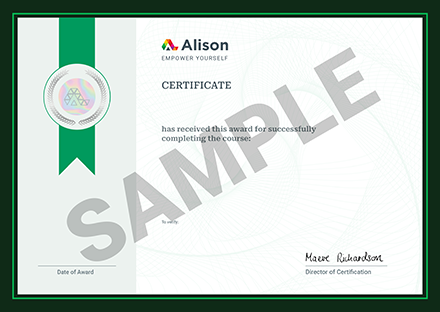Microsoft Excel tiene muchas funciones diferentes y es uno de los paquetes de software más populares debido a sus vastas aplicaciones. Independientemente de la complejidad de sus datos o de la complejidad de la salida que desee, Excel tiene una forma de mejorar el procesamiento de datos. Este tutorial de Excel comienza con una introducción a las tablas de Excel, en la que se explican las cualidades y ventajas de estas tablas, los desafíos que no abordan, una demostración práctica sobre cómo insertar la tabla de Excel en una hoja de cálculo y las formas más eficaces de trabajar con ellas. A continuación, se le explicarán los pasos necesarios para crear e insertar un gráfico interactivo y las directrices generales que le ayudarán a aprovechar al máximo las tablas de Excel
.
El siguiente contenido de esta capacitación en Excel cubre los mecanismos de las funciones de clasificación. Aprenderá a ordenar el contenido de un rango o matriz, en orden ascendente o descendente, utilizando la función de clasificación de Excel, así como el proceso de toma de decisiones durante la ejecución de fórmulas y funciones. A continuación, se describe el procedimiento para filtrar una columna de datos dentro de una tabla para aislar los componentes clave y cómo se puede obtener la suma de las gamas de productos o matrices correspondientes. En esta sección también se explica cómo presentar la información en un panel mediante la función SUMPRODUCT, los pasos a seguir para crear una vista en formato de resumen, las distintas funciones de agregado y los pasos para ignorar los errores y las filas ocultas
.
La sección final de este curso de fórmulas de Excel ilustra las distintas formas de controles para garantizar la interactividad y cómo estos controles actúan como punto de conexión entre el usuario y el servidor. El uso de la pestaña de desarrollador también incluye una gran variedad de funciones interesantes que permiten generar datos de forma creativa; algunas de ellas incluyen la creación de aplicaciones de Visual Basic, el diseño de formularios, la creación de macros y la importación y exportación de datos XML. Una vez que comprenda las distintas funciones de la pestaña de desarrollador, aprenderá a aplicarlas de forma práctica aprendiendo a insertar varios controles de formulario de Excel en la hoja de trabajo para tratar los datos y gestionarlos de acuerdo con sus especificaciones, a los métodos para conectar la interactividad al control para gestionar funciones posteriores en el panel de control y, por último, qué es el desarrollo basado en fórmulas. Cualquier persona que utilice datos en su vida personal o profesional obtendrá un gran valor y experiencia con este curso básico de Excel, ya que descubre las muchas funciones y herramientas infrautilizadas para una gran cantidad de procesamiento, clasificación, filtrado y visualización de datos.
What You Will Learn In This Free Course
View All Learning Outcomes View Less All Alison courses are free to enrol study and complete. To successfully complete this course and become an Alison Graduate, you need to achieve 80% or higher in each course assessment. Once you have completed this course, you have the option to acquire an official , which is a great way to share your achievement with the world.
Your Alison is:
- Ideal for sharing with potential employers
- Great for your CV, professional social media profiles and job applications.
- An indication of your commitment to continuously learn, upskill & achieve high results.
- An incentive for you to continue empowering yourself through lifelong learning.
Alison offers 3 types of s for completed courses:
- Digital : a downloadable in PDF format immediately available to you when you complete your purchase.
- : a physical version of your officially branded and security-marked
All s are available to purchase through the Alison Shop. For more information on purchasing Alison , please visit our FAQs. If you decide not to purchase your Alison , you can still demonstrate your achievement by sharing your Learner Record or Learner Achievement Verification, both of which are accessible from your Account Settings.












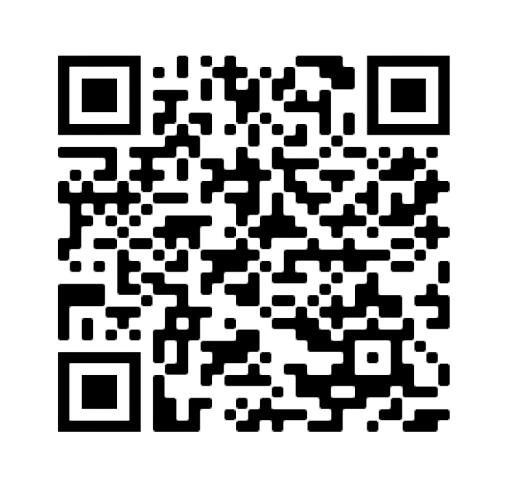
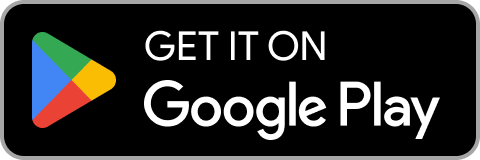
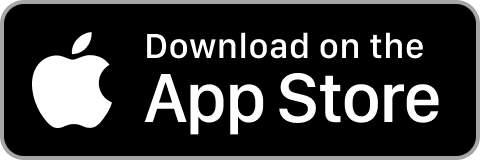
 Avg Hours
Avg Hours CPD Accredited
CPD Accredited
 Total XP:
Total XP: 
 Knowledge & Skills You Will Learn
Knowledge & Skills You Will Learn